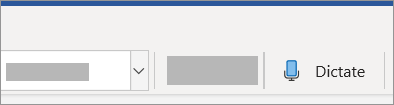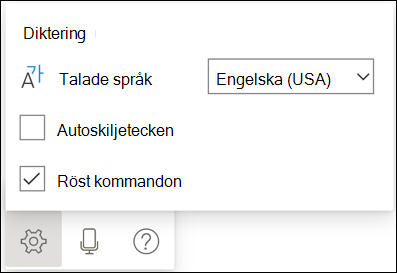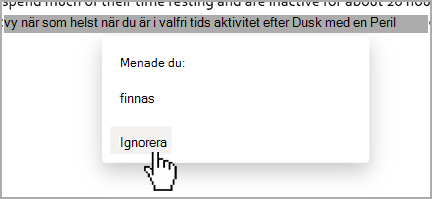-
Gå till Start > Diktera. Förstagångsanvändare uppmanas att aktivera mikrofonbehörigheter.
-
En mikrofonikon visas – vänta tills den aktiveras för att vara säker på att den började lyssna.
Tips: I Windows använder du Alt + ' (bakåtcitationstecken) för att växla mikrofonen.
-
Infoga skiljetecken när som helst genom att uttryckligen säga dem.
-
Åtgärda misstag med förslag eller tangentbord utan att behöva stänga av mikrofonikonen .
-
Avsluta dikteringen med Stäng (X) i verktygsfältet Diktering eller tryck på knappen i menyfliksområdet igen.
Klicka på kugghjulsikonen för att se följande inställningar:
Automatiska skiljetecken: Aktivera eller inaktivera bockmarkeringen om den är tillgänglig för det valda språket.
Röstkommandon:Aktivera eller inaktivera kommandon. Som standard är den aktiverad för språk som stöds.
Talat språk: Visa och ändra språk i listrutan. Standardinställningen för Diktering är inställd på dokumentspråket i Office.
Språk som stöds
Kinesiska (Kina)
Engelska (Kanada)
Engelska (Storbritannien)
Engelska (USA)
Franska (Frankrike)
Tyska (Tyskland)
Italienska (Italien)
Spanska (Spanien)
Spanska (Mexiko)
Förhandsversionsspråk *
Danska
Nederländska (Nederländerna)
Engelska (Australien)
Engelska (Indien)
Finska
Franska (Kanada)
Hindi
Japanska
Koreanska
Norska (bokmål)
Portugisiska (Brasilien)
Svenska (Sverige)
* Förhandsversionsspråk kan ha lägre precision eller begränsat stöd för skiljetecken.
Åtgärda misstag med förslag eller tangentbord utan att behöva stänga av mikrofonikonen . För närvarande kan korrigeringar inte göras helt med rösten.
Markeringar kan visas under ord med alternativ som vi kan ha hört fel.
Om det markerade ordet redan är korrekt kan du välja Ignorera.
Vad kan jag säga?
För att öppna hjälpfönstret medan du dikterar kan du prova att säga: "vad kan jag säga”. Andra skiljetecken, kommandon och symboler som stöds finns nedan.
Skiljetecken
|
Fraser |
Output |
|
|
|
|
|
|
|
|
|
|
|
|
|
|
|
|
|
|
|
|
|
|
|
|
|
|
|
|
|
|
|
|
|
|
|
|
|
|
|
|
|
|
|
|
|
|
|
|
|
|
|
|
|
|
|
|
|
|
|
|
|
|
Matematik
|
Fraser |
Output |
|
|
|
|
|
|
|
|
|
|
|
|
|
|
|
|
|
|
Valuta
|
Fraser |
Output |
|
|
|
|
|
|
|
|
Emoji/ansikten
|
Fraser |
Output |
|
|
|
|
|
|
|
|
|
|
|
|
|
|
|
|
*Tips
-
Om du säger "ta bort" automatiskt tas det sista ordet eller skiljetecken före markören bort.
-
Om du säger "ta bort den" tas den senaste upplästa talindatan bort.
-
Ett exempel på hur du kan använda [phrase] är att diktera "vilken super bra dag" och sedan säga "ta bort super". Du skulle då få frasen "vilken bra dag".
|
|
|
|
|
|
|
|
|
|
|
|
*Tips
-
Du kan använda fetstil, kursivstil, understrykning eller genomstrykning för ett ord eller en fras. Ett exempel är när du dikterar "granska senast imorgon kl. 17", och säger sedan "fetstila imorgon" så att du kan "granska senast imorgon kl. 17.05".
-
Prova fraser som "fetstila sista ordet" eller "stryk under sista meningen".
Skapar listor
|
|
|
|
Skapar tabeller
|
|
|
|
|
|
|
|
|
|
|
*Tips
-
Om du säger "lägg till kommentaren Ta en titt på det här imorgon" infogas en ny kommentar med texten "Ta en titt på det här imorgon" inne i den.
-
Om du säger "lägg till kommentar" skapas en tom kommentarsruta där du kan skriva manuellt.
|
|
|
*Tips
-
Om du vill återuppta dikteringen använder du kortkommandot (ALT + ) eller trycker på Mikrofon-ikon i den flytande dikteringsmenyn.
|
Fraser |
Output |
|
|
|
|
|
|
|
|
|
|
|
|
|
|
|
|
|
|
|
|
|
|
|
|
|
|
|
|
|
|
|
Fraser |
Output |
|
|
|
|
|
|
|
|
|
|
|
|
Matematik
|
Fraser |
Output |
|
|
|
|
|
|
|
|
|
|
|
|
|
|
|
|
|
|
Valuta
|
Fraser |
Output |
|
|
|
|
|
|
|
|
|
|
|
Fraser |
Output |
|
|
|
|
|
|
|
|
|
|
|
|
|
|
|
|
|
|
|
|
|
|
|
|
|
|
|
|
|
|
|
|
|
|
|
Fraser |
Output |
|
|
|
|
|
|
|
|
|
|
|
|
|
|
Matematik
|
Fraser |
Output |
|
|
|
|
|
|
|
|
|
|
|
|
|
|
|
|
|
|
Valuta
|
Fraser |
Output |
|
|
|
|
|
|
|
|
Emoji/ansikten
|
Fraser |
Output |
|
|
|
|
|
|
|
|
|
Fraser |
Output |
|
|
|
|
|
|
|
|
|
|
|
|
|
|
|
|
|
|
|
|
|
|
|
|
|
|
|
|
|
|
|
|
|
Fraser |
Output |
|
|
|
|
|
|
|
|
|
|
Matematik
|
Fraser |
Output |
|
|
|
|
|
|
|
|
|
|
|
|
|
|
|
|
Valuta
|
Fraser |
Output |
|
|
|
|
|
|
|
|
Emoji/ansikten
|
Fraser |
Output |
|
|
|
|
Skiljetecken
|
Fraser |
Output |
|
|
|
|
|
|
|
|
|
|
|
|
|
|
|
|
|
Fraser |
Output |
|
|
|
|
|
|
|
|
|
|
|
|
|
|
|
|
|
|
|
|
|
|
|
|
|
|
|
|
|
Fraser |
Output |
|
|
|
|
|
|
|
|
|
|
Matematik
|
Fraser |
Output |
|
|
|
|
|
|
|
|
|
|
Valuta
|
Fraser |
Output |
|
|
|
|
|
|
|
|
|
Fraser |
Output |
|
|
|
|
|
|
|
|
|
|
|
|
|
|
|
|
|
|
|
|
|
|
|
|
|
|
|
|
|
Fraser |
Output |
|
|
|
|
|
|
|
|
|
|
|
|
|
|
Matematik
|
Fraser |
Output |
|
|
|
|
|
|
|
|
|
|
|
|
|
|
|
|
|
|
Valuta
|
Fraser |
Output |
|
|
|
|
|
|
|
|
Emoji/ansikten
|
Fraser |
Output |
|
|
|
|
|
Fraser |
Output |
|
|
|
|
|
|
|
|
|
|
|
|
|
|
|
|
|
|
|
|
|
|
|
|
|
|
|
|
|
Fraser |
Output |
|
|
|
|
|
|
|
|
Matematik
|
Fraser |
Output |
|
|
|
|
|
|
|
|
|
|
|
|
|
|
Valuta
|
Fraser |
Output |
|
|
|
|
|
|
|
|
|
Fraser |
Output |
|
|
|
|
|
|
|
|
|
|
|
|
|
|
|
|
|
|
|
|
|
|
|
|
|
|
|
|
|
|
|
|
|
|
|
Fraser |
Output |
|
|
|
|
|
|
|
|
Matematik
|
Fraser |
Output |
|
|
|
|
|
|
|
|
|
|
|
|
|
|
|
|
|
|
Valuta
|
Fraser |
Output |
|
|
|
|
|
|
|
|
Emoji/ansikten
|
Fraser |
Output |
|
|
|
|
|
|
|
|
|
Fraser |
Output |
|
|
|
|
|
|
|
|
|
|
|
|
|
|
|
|
|
|
|
|
|
|
|
|
|
|
|
|
|
Fraser |
Output |
|
|
|
|
|
|
|
|
|
|
|
|
|
|
Matematik
|
Fraser |
Output |
|
|
|
|
|
|
|
|
|
|
|
|
|
|
|
|
Valuta
|
Fraser |
Output |
|
|
|
|
|
|
|
|
Emoji/ansikten
|
Fraser |
Output |
|
|
|
|
|
|
|
|
|
|
|
|
|
|
|
|
|
Fraser |
Output |
|
|
|
|
|
|
|
|
|
|
|
|
|
|
|
|
|
|
|
|
|
|
|
|
|
|
|
|
|
|
|
Fraser |
Output |
|
|
|
|
|
|
|
|
|
|
Matematik
|
Fraser |
Output |
|
|
|
|
|
|
|
|
|
|
|
|
|
|
Valuta
|
Fraser |
Output |
|
|
|
|
|
|
|
|
Emoji/ansikten
|
Fraser |
Output |
|
|
|
|
|
|
|
|
|
Fraser |
Output |
|
|
|
|
|
|
|
|
|
|
|
|
|
|
|
|
|
|
|
|
|
|
|
|
|
|
|
|
|
|
|
|
|
|
|
Fraser |
Output |
|
|
|
|
|
|
|
|
Matematik
|
Fraser |
Output |
|
|
|
|
|
|
|
|
|
|
|
|
|
|
|
|
|
|
Valuta
|
Fraser |
Output |
|
|
|
|
|
|
|
|
Emoji/ansikten
|
Fraser |
Output |
|
|
|
Fraser |
Output |
|
|
|
|
|
|
|
|
|
|
|
|
|
|
|
|
|
|
|
|
|
|
|
|
|
|
|
|
|
|
|
Fraser |
Output |
|
|
|
|
|
|
|
|
|
|
|
|
|
|
Matematik
|
Fraser |
Output |
|
|
|
|
|
|
|
|
|
|
|
|
|
|
|
|
|
|
Valuta
|
Fraser |
Output |
|
|
|
|
|
|
|
|
Emoji/ansikten
|
Fraser |
Output |
|
|
|
|
|
|
|
|
|
Fraser |
Output |
|
|
|
|
|
|
|
|
|
|
|
|
|
|
|
|
|
|
|
|
|
|
|
|
|
|
|
Fraser |
Output |
|
|
|
|
|
|
|
Fraser |
Output |
|
|
|
|
|
|
|
|
|
|
|
|
|
|
|
|
|
|
|
|
|
|
|
|
|
|
|
|
|
|
|
|
|
|
|
|
|
|
|
Fraser |
Output |
|
|
|
|
|
|
|
|
|
|
Felsökning
Mikrofon har inte åtkomst
Om du ser "Vi har inte åtkomst till din mikrofon":
-
Kontrollera att inget annat program eller webbsida använder mikrofonen och försök igen.
Mikrofon fungerar inte
Om du ser "ett problem med din mikrofon" eller "det går inte att identifiera din mikrofon":
-
Testa mikrofonen för att kontrollera att den fungerar.
Om du ser många felaktiga ord som skrivs ut eller missade ord:
-
Kontrollera att du har en snabb och tillförlitlig Internetanslutning.
-
Undvik eller eliminera bakgrundsljud som kan störa din röst.
-
Försök tala mer medvetet.
Sekretess
Den här tjänsten lagrar inte ljuddata eller bildtext.
Din uttal skickas till Microsoft och används bara för att ge dig textresultat.
Mer information om upplevelser som analyserar ditt innehåll finns i Anslutna upplevelser i Microsoft 365.